Q&Aナンバー【7707-2705】更新日:2008年3月5日
このページをブックマークする(ログイン中のみ利用可)
[Windows Vista] 「すべてのプログラム」の「ゲーム」フォルダや「アクセサリ」フォルダなどの中に表示されない項目があります。
| 対象機種 | すべて |
|---|---|
| 対象OS |
|
 質問
質問
「すべてのプログラム」の「アクセサリ」フォルダや「ゲーム」フォルダの中にある項目が表示されません。
また、「Windowsミーティングスペース」や「ゲーム」フォルダ、「Snipping tool」が見当たりません。
対処方法を教えてください。
また、「Windowsミーティングスペース」や「ゲーム」フォルダ、「Snipping tool」が見当たりません。
対処方法を教えてください。
 回答
回答
「Windows ミーティング スペース」や「ゲーム」フォルダ、「アクセサリ」フォルダの中の一部の項目などは、「Windowsの機能の有効化または無効化」で該当する項目が無効になっていると、「すべてのプログラム」の中に表示されません。
また、Windows Vista Businessをお使いの場合は、ご購入時の状態から「ゲーム」フォルダが無効になっているため、「すべてのプログラム」の中に表示されません。
この場合は、次の手順で、「Windowsの機能の有効化または無効化」の中の項目を有効にします。

お使いの環境によっては、表示される画面が異なります。
また、Windows Vista Businessをお使いの場合は、ご購入時の状態から「ゲーム」フォルダが無効になっているため、「すべてのプログラム」の中に表示されません。
この場合は、次の手順で、「Windowsの機能の有効化または無効化」の中の項目を有効にします。

お使いの環境によっては、表示される画面が異なります。
- 「スタート」ボタン→「コントロールパネル」の順にクリックします。
- 「プログラム」をクリックします。
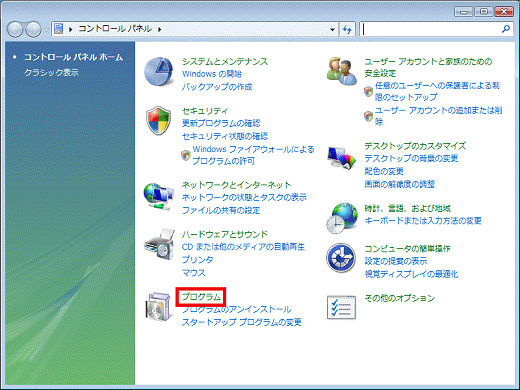

「プログラム」が表示されない場合は、画面の左側にある「コントロール パネル ホーム」をクリックします。
表示が切り替わったら、「プログラム」をクリックし、次の手順に進みます。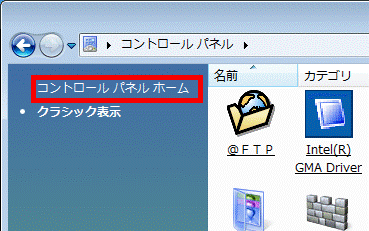
- 「Windowsの機能の有効化または無効化」をクリックします。
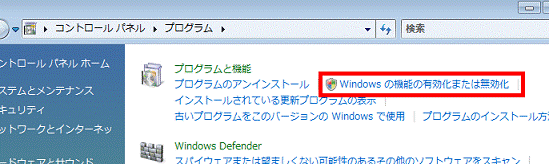
- 「ユーザーアカウント制御」が表示されます。
「続行」をクリックします。 - 「Windowsの機能」が表示されます。
表示されない項目に関連した項目をクリックし、チェックを付けます。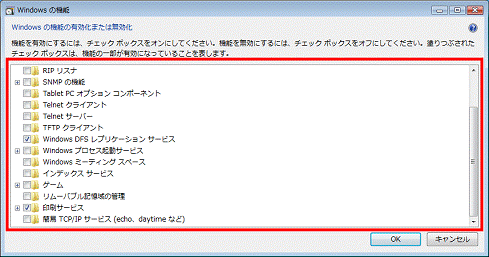

「すべてのプログラム」の中の表示に関連する項目は、次のとおりです。- 「Windows ミーティング スペース」
チェックを付けることで「Windows ミーティング スペース」を表示します。 - 「Tablet PC オプション コンポーネント」
チェックを付けることで「アクセサリ」フォルダの中に「Snipping Tool」や「PC Tablet」フォルダを表示します。
Windows Vista Home Basicをお使いの場合は、表示されません。 - 「ゲーム」
チェックを付けることで「ゲーム」フォルダと中の項目を表示します。
- 「Windows ミーティング スペース」
- 「OK」ボタンをクリックします。
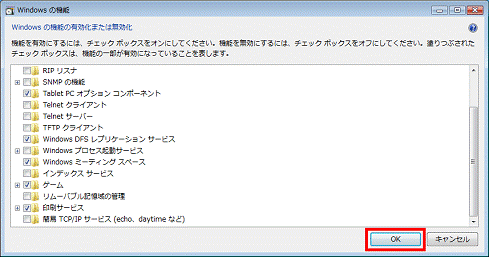
- 「しばらくお待ちください。」と表示されます。
表示が消えるまで、しばらく待ちます。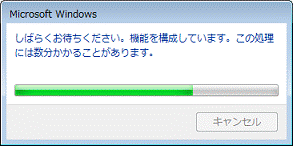
- 「しばらくお待ちください。」の表示が消えたら、「×」ボタンをクリックし、「コントロールパネル」を閉じます。
- 「スタート」ボタン→「すべてのプログラム」の順にクリックします。
「すべてのプログラム」の中に有効にした項目が表示されているかどうかを確認します。



